วันนี้แอดจะแนะนำวิธีปิดการแจ้งเตือนของแอพเพื่อลดการใช้งาน CPU
วิธีแรก
- ค้นหา【การตั้งค่า】ในเครื่องมือภายในตัวจำลอง
- คลิก【เสียงและการแจ้งเตือน】
- เลื่อนเมาส์และค้นหา【การแจ้งเตือนของแอป】
- คลิกแอปที่คุณต้องการปิดการแจ้งเตือน
- เลือก【บล็อก】เพื่อปิดการแจ้งเตือน
ขั้นตอนโดยละเอียด
1. ค้นหา【การตั้งค่า】ในเครื่องมือภายในตัวจำลอง
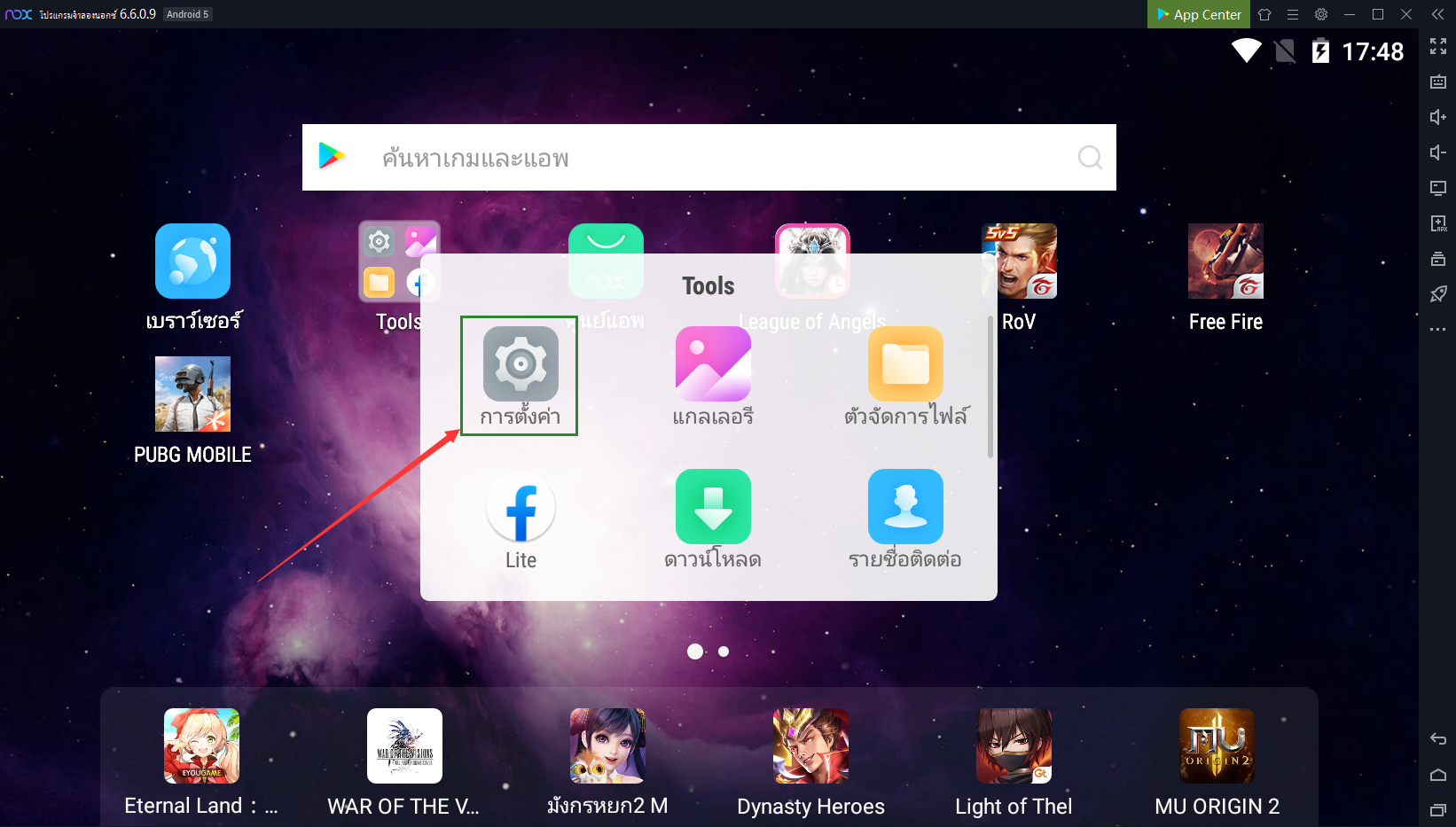
2. คลิก【เสียงและการแจ้งเตือน】
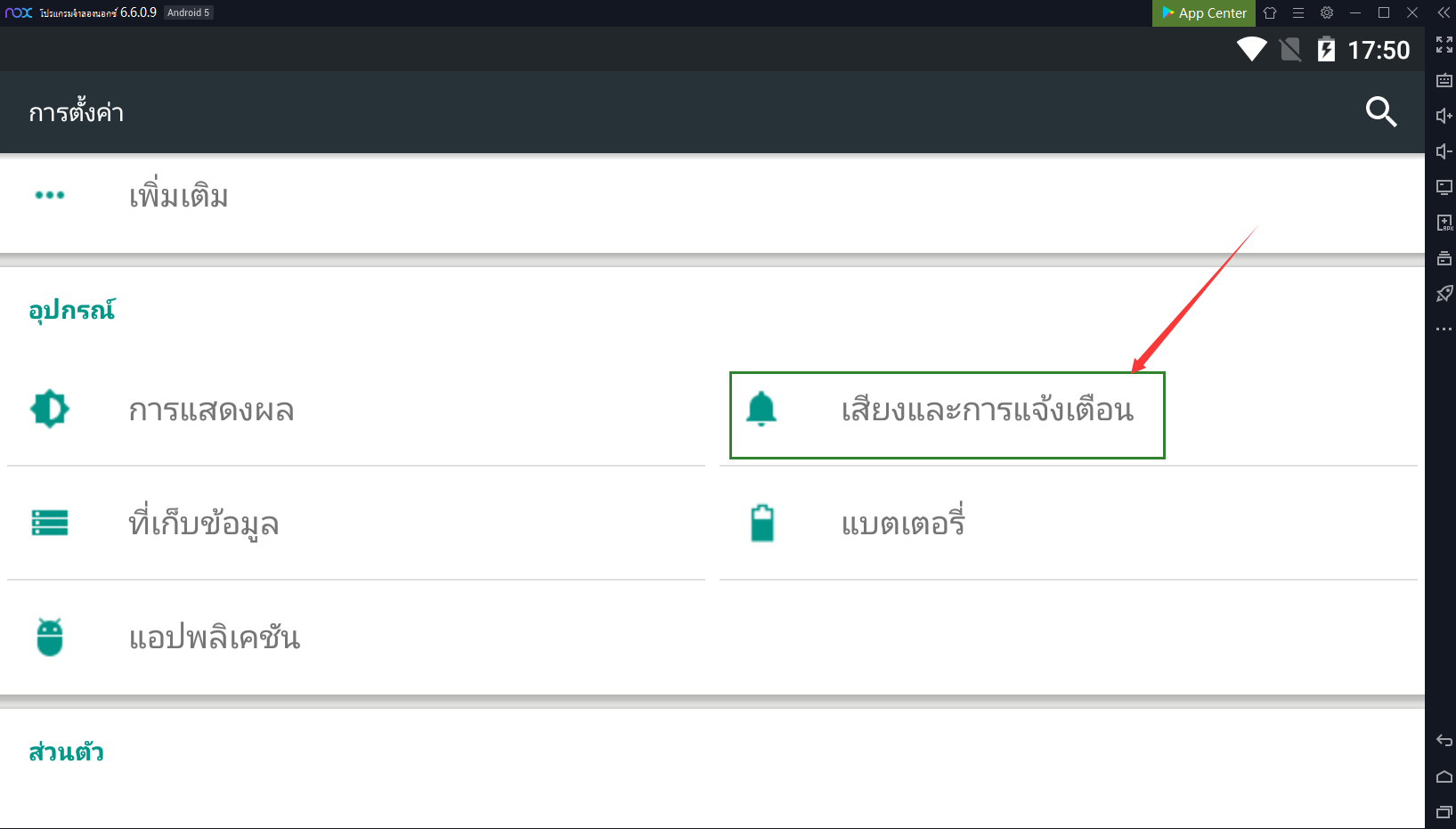
3. เลื่อนเมาส์และค้นหา【การแจ้งเตือนของแอป】
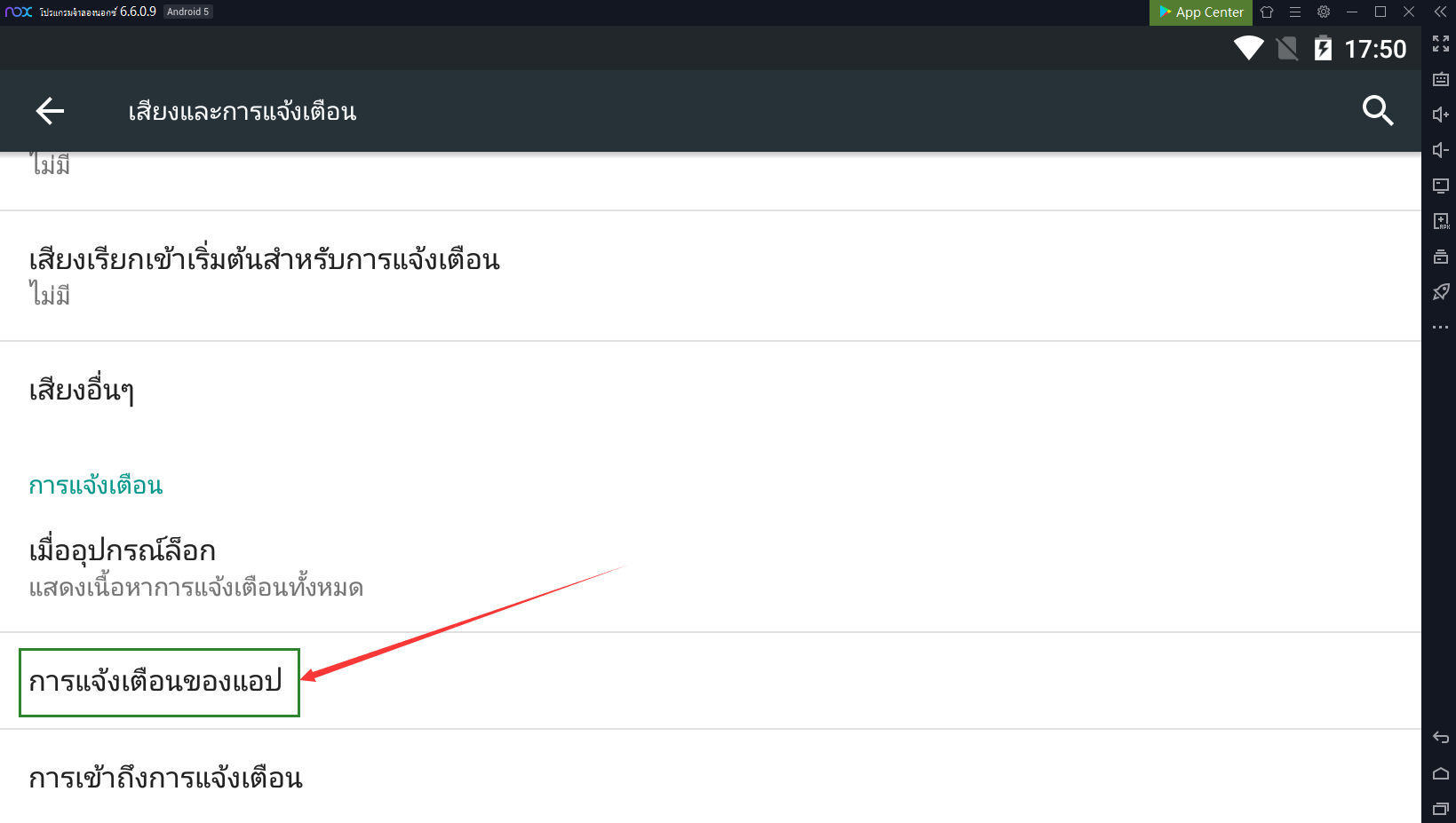
4. คลิกแอปที่คุณต้องการปิดการแจ้งเตือน และเลือก【บล็อก】เพื่อปิดการแจ้งเตือน
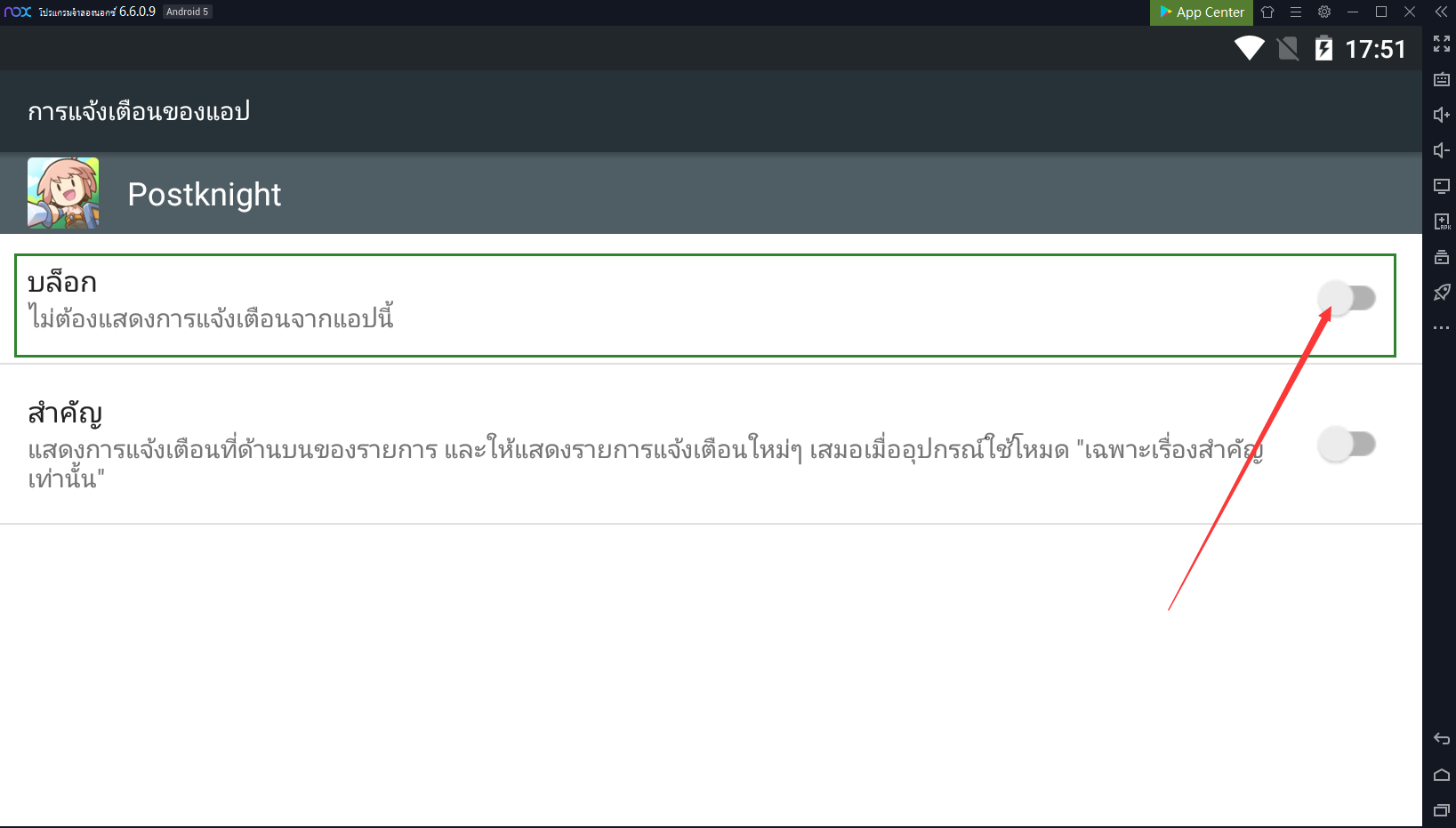
วิธีที่สอง
- ค้นหา【การตั้งค่า】ในเครื่องมือภายในตัวจำลอง
- คลิก【แอปพลิเคชัน】
- เลื่อนเมาส์และค้นหา【ทั้งหมด】
- คลิกแอปที่คุณต้องการปิดการแจ้งเตือน
- คลิกเพื่อยกเลิก【แสดงการแจ้งเตือน】
ขั้นตอนโดยละเอียด
1. ค้นหาการตั้งค่าในเครื่องมือภายในตัวจำลอง
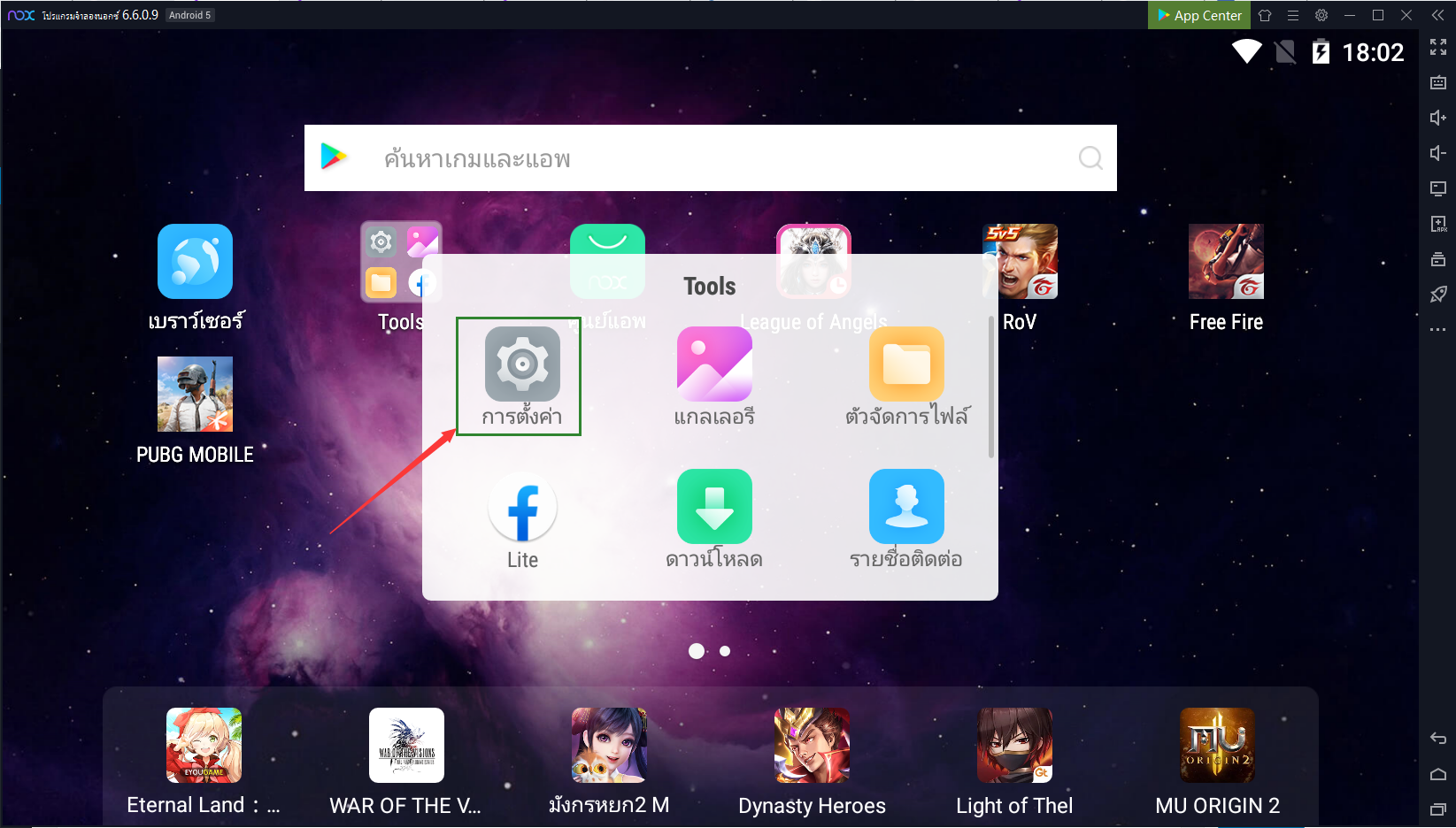
2. คลิก【แอปพลิเคชัน】
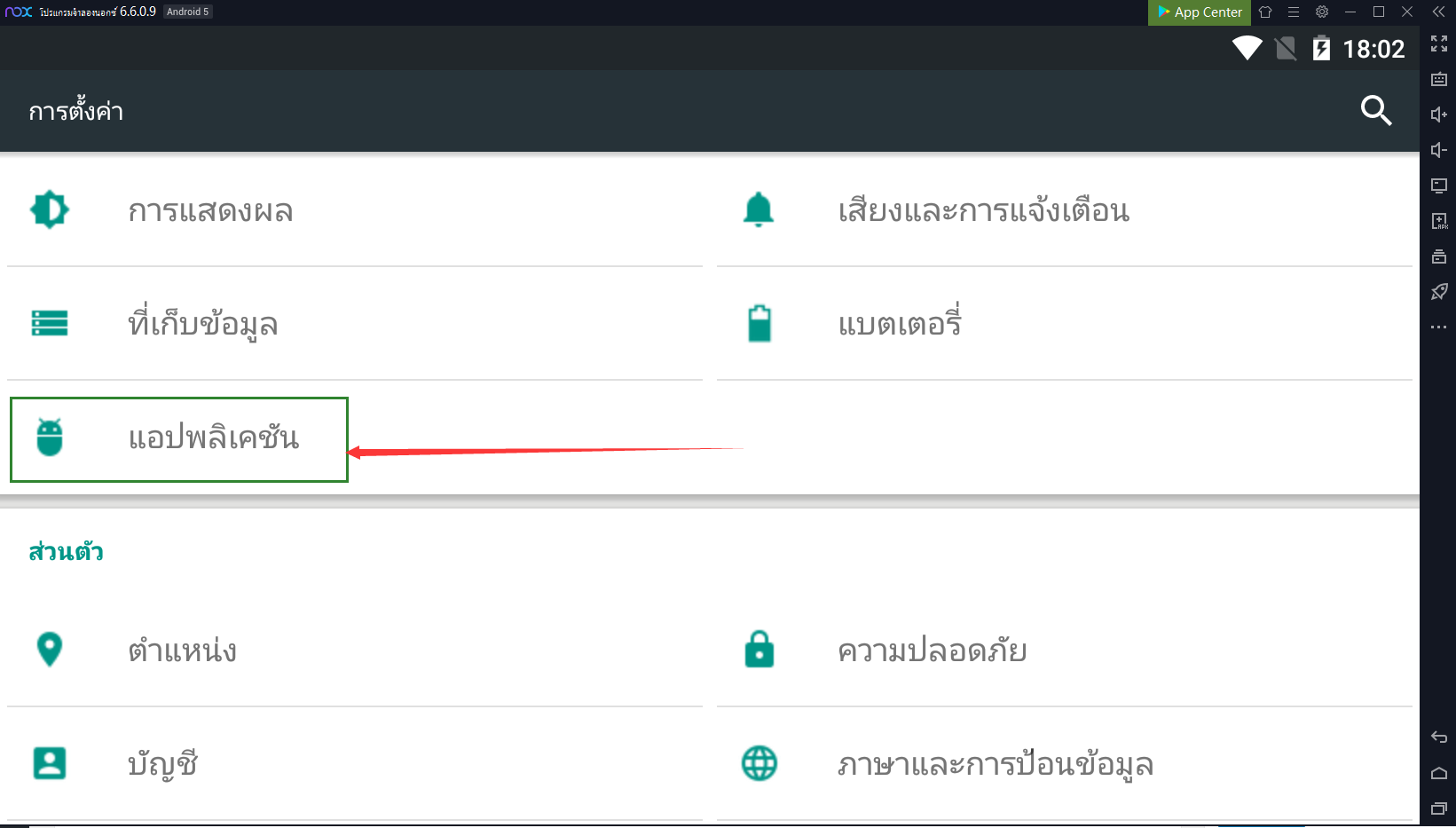
3. เลื่อนเมาส์และค้นหา【ทั้งหมด】
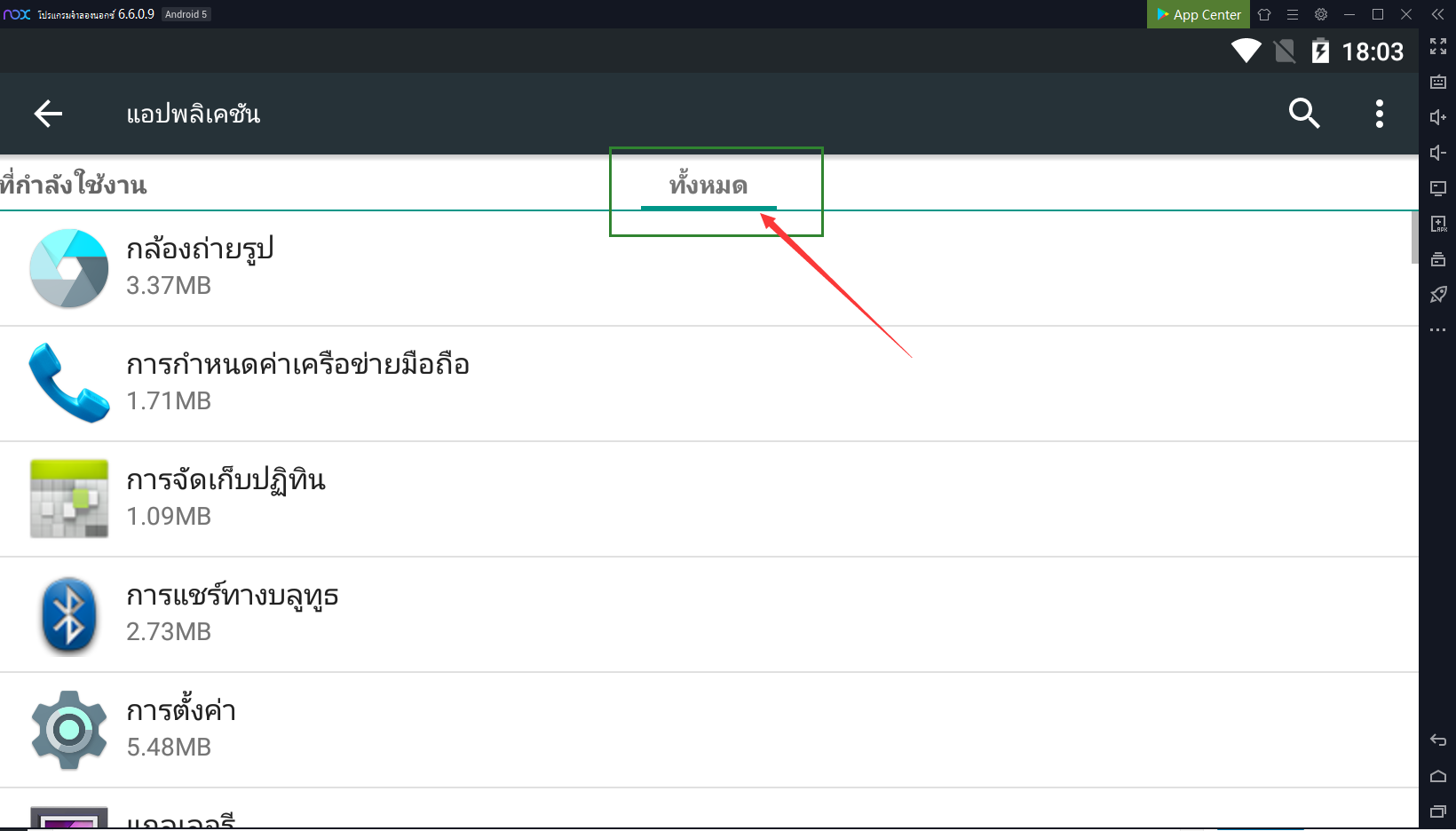
4. คลิกแอปที่คุณต้องการปิดการแจ้งเตือนและคลิกเพื่อยกเลิก【แสดงการแจ้งเตือน】
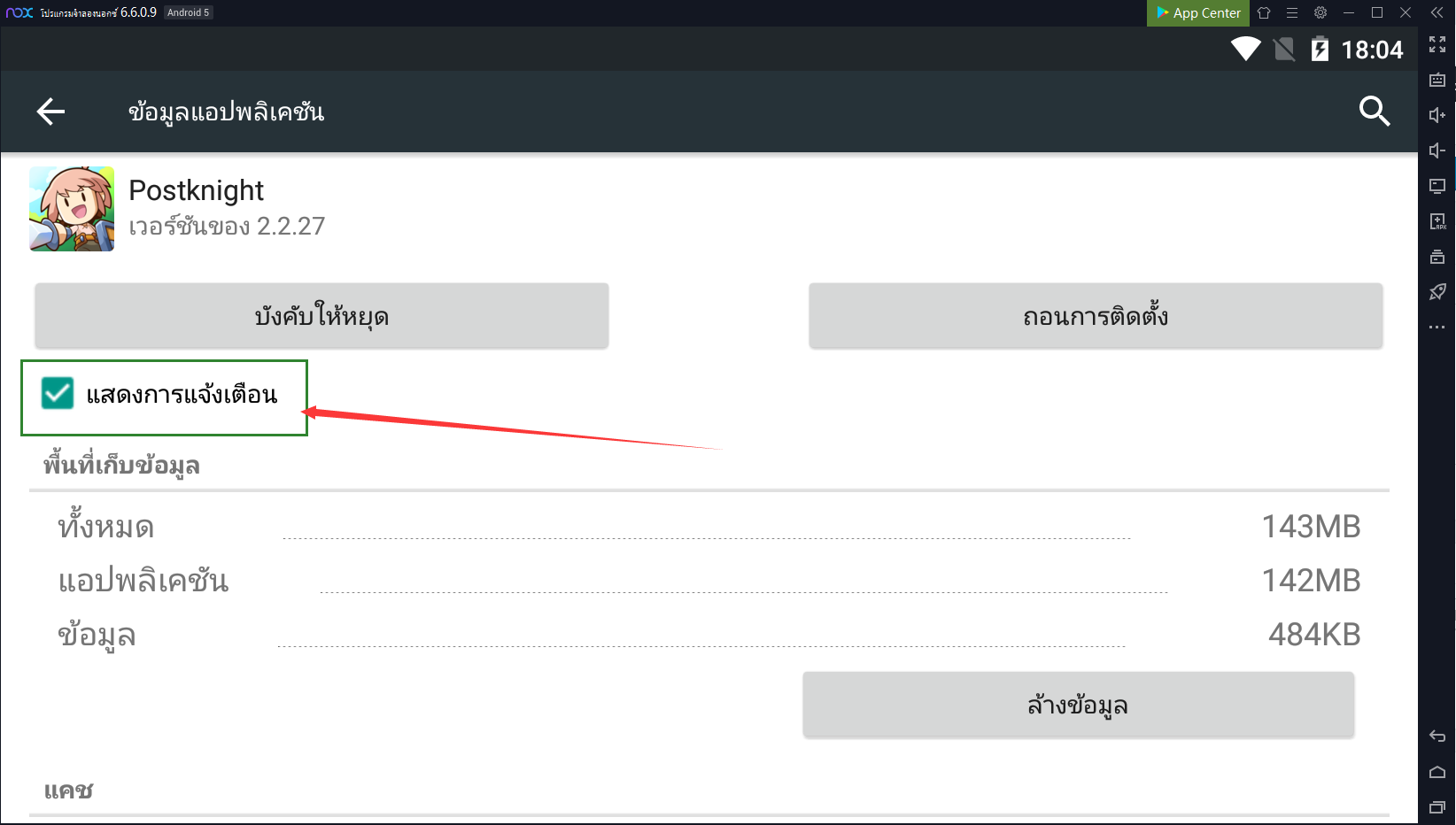
ติดตามข่าวสารล่าสุด หรือหากคุณมีปัญหาใดๆ สามารถติดตามและส่งคำถามไปที่ แฟนเพจเฟสบุ๊ค NoxPlayer ประเทศไทย
ดาวน์โหลดและติดตั้ง NoxPlayer เวอร์ชั่นล่าสุดได้ที่นี่ >> คลิกที่นี่เพื่อดาวน์โหลด NoxPlayer เวอร์ชั่นล่าสุด <<